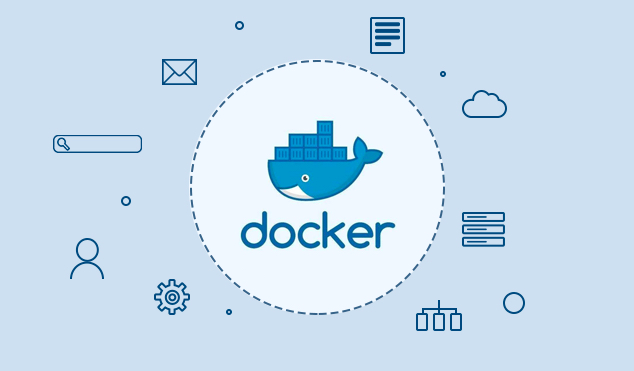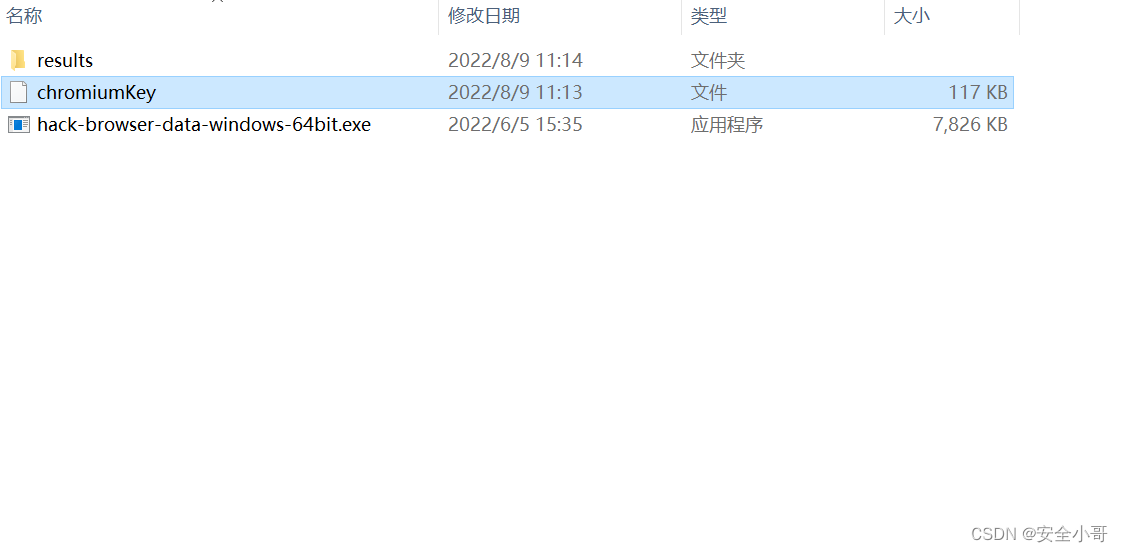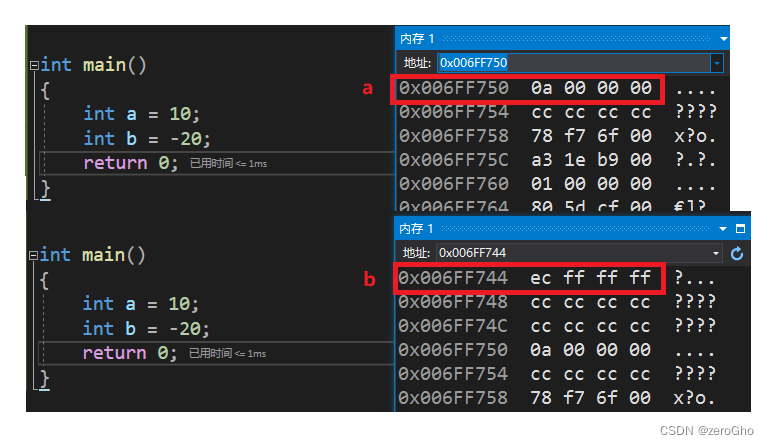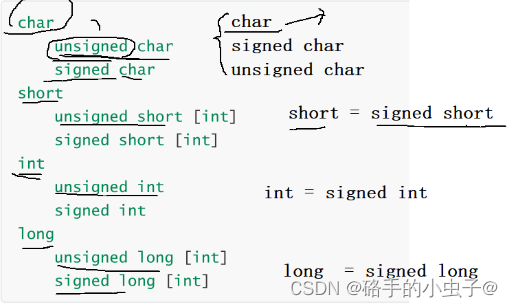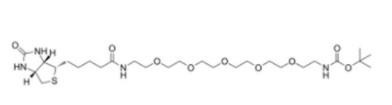当前位置:网站首页>win10重装系统后没声音怎么办?
win10重装系统后没声音怎么办?
2022-08-09 23:45:00 【xitongzhijia_abc】
win10重装系统后没声音怎么办?有些小伙伴们想通过重装win10系统来修复原有系统的一些故障问题,结果重装之后发现win10系统没声音了,那应该怎么办呢?电脑没有声音很影响正常使用。下面我就教下大家win10重装系统后没声音的解决方法,希望可以给到大家帮助呀!
win10重装系统后没声音的解决方法:
1、鼠标右键点击右下角任务栏的声音图标,然后选择“播放设备”。

2、在播放选项卡下,右键点击合适的设备设置为默认通信设备,再打开该设备的属性。

3、切换到增强选项卡下,取消勾选所有增强选项。

4、如果你使用的是Realtekaudio声卡,遇到0x000005b4错误提示时可通过修改组策略的方式修复。点击任务栏搜索按钮,输入gpedit,回车打开组策略编辑器。

5、打开计算机配置,依次选择“管理模板”、“系统”、“设备安装”,然后双击打开右侧的“配置设备安装超时”。

6、选择已启用,将“设备安装超时”更改为1800秒,点击确定。

7、如果以上方法不能够解决问题,可尝试回滚驱动程序。鼠标右键点击左下角的开始菜单,选择“设备管理器”。

8、找到“音频输入和输出”并展开,鼠标右键点击默认声音输出设备,选择进入属性。

9、切换到“驱动程序”选项卡下,点击“回退驱动程序”即可。

其实主要就是看看播放设备的设置有没有问题,以及声卡驱动有没有安装好。
边栏推荐
- Why don't suggest you run in Docker Mysql?
- JVM内存和垃圾回收-10.直接内存
- 构建平衡二叉树「建议收藏」
- 断开和服务器共享连接的方法「建议收藏」
- dlopen failed: library "libtaml.so" not found
- Redis redisTemplate.execute 执行锁
- 3.1 - 程序设计语言 3.2 - 高级语言的特点及引用 3.3 - 静态/动态类型语言
- 基于 LSTM 的分布式能源发电预测(Matlab代码实现)
- 手把手教你编写性能测试用例
- YOLOV5 study notes (7) - training your own data set
猜你喜欢
随机推荐
Tensor flow 踩坑记
【「收藏」Oracle 数据库安装】
openEuler 知:abi 检测
Web性能测试模型小结
Kubernetes YAML编写 讲解
基于 LSTM 的分布式能源发电预测(Matlab代码实现)
const修饰指针的三种情况
Alibaba Cloud SMS Service Activation
Digital wallets, red sea ecological rapid introduction of small programs can help capture device entry wisdom
博弈小游戏
pytest:如何在测试中编写和报告断言
Redisson 分布式锁
03|流程控制
Pinduoduo store operation must know to leave a little knowledge of operation
深入理解Aarch64内存管理
RebatMq消息中间件(一) 各个中间件介绍
深度剖析 Apache EventMesh 云原生分布式事件驱动架构
【数据存储】signed,unsigned到底怎么区分?如何计算?
hql语言
《MySQL入门很轻松》第4章:数据表中存放的数据类型

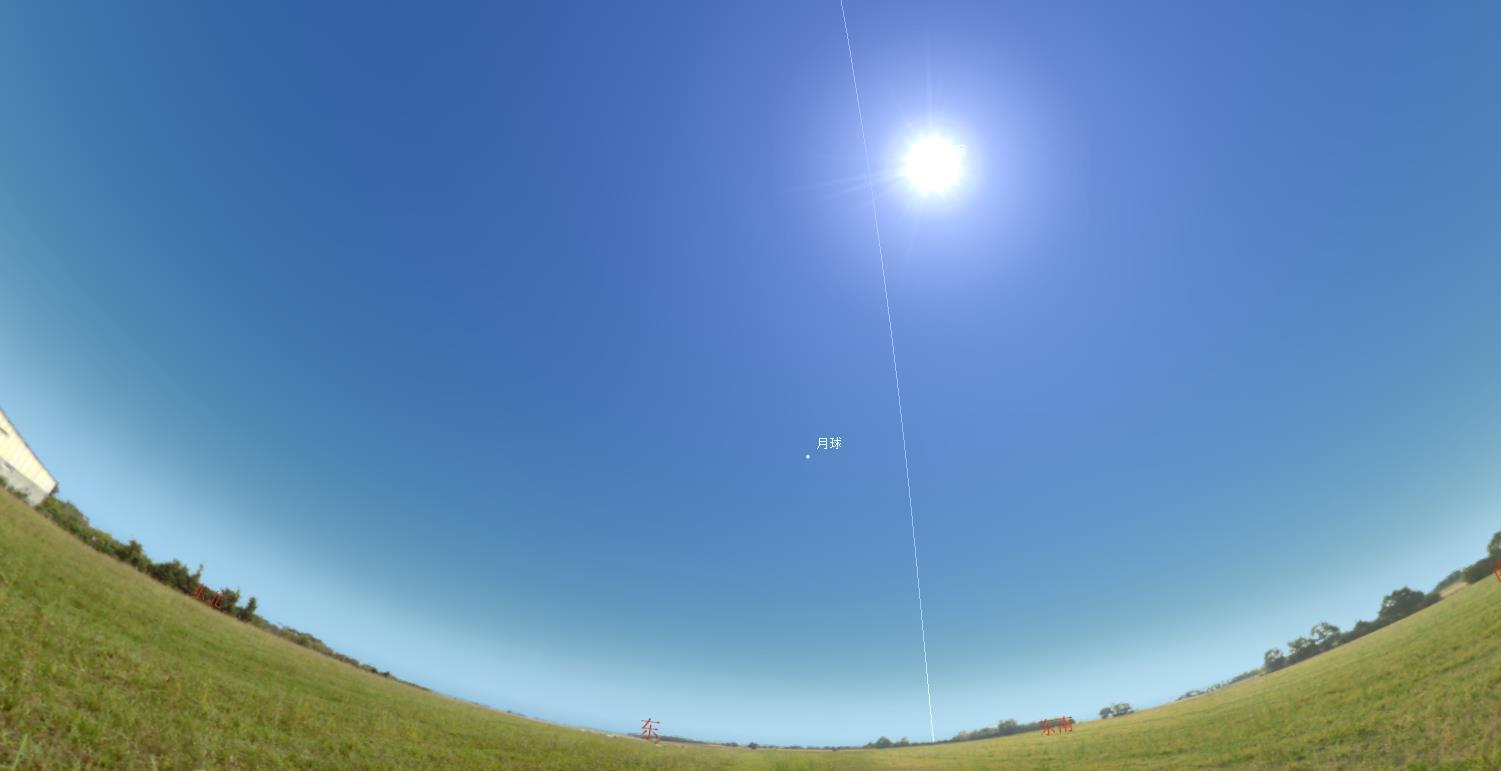

![[C language] Address book](/img/56/a72900c22b965947ee88256d8f6c21.jpg)